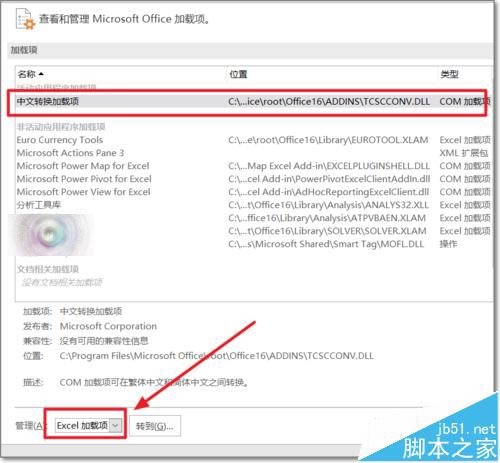近日有关于Office2016中excel/ppt右键菜单闪退该怎么办的问题受到了很多网友们的关注,大多数网友都想要知道Office2016中excel/ppt右键菜单闪退该怎么办的具体情况,那么关于到Office2016中excel/ppt右键菜单闪退该怎么办的相关信息,小编也是在网上进行了一系列的信息,那么接下来就由小编来给大家分享下小编所收集到与Office2016中excel/ppt右键菜单闪退该怎么办相关的信息吧(以下内容来自于网络非小编所写,如有侵权请与站长联系删除)
Office2016中excel/ppt右键菜单闪退该怎么办?
在Windows10系统环境下,安装Office 2016后,随便打开一个Excel或Word文档,在文档中点击右键,弹出功能菜单,还未看清楚菜单就消失了,再点击右键弹出右键菜单也是一闪退,一闪而过。根本不能选择到右键菜单中的选项。
通过查阅网上出现此类问题的现象,不仅仅是Windows10系统环境下Office 2016才会出现这样的问题,在Windows7、Windows8系统下Office 2010、Office 2013以下版本都有出现类似的问题。所以引出Office2016右键菜单闪退,一闪消失没有了的问题不是Windows系统和Office版本本身问题,而是Office加载项中加载的有些项目不兼容导致。下面以Windows10系统环境下,安装Office 2016为例,来看看具体解决步骤。其它系统版本与Office版本下操作应该类同。
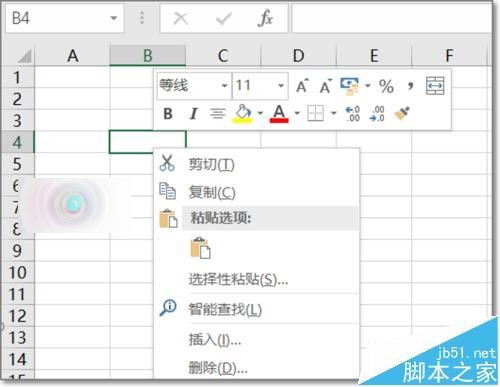
一、Office Excel右键菜单闪退
1、首先来看看Excel 2016,打开或新建一个Excel文档,点击左上角的“文件”。
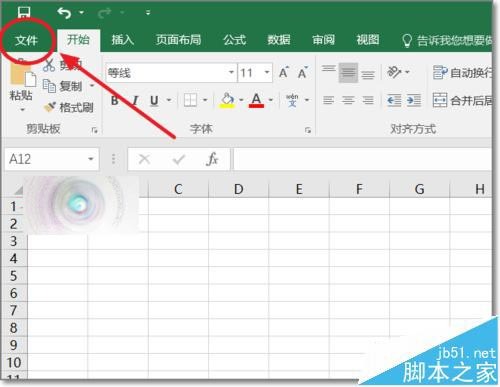
2、加载项在Excel选项中,点击“选项”进入设置。
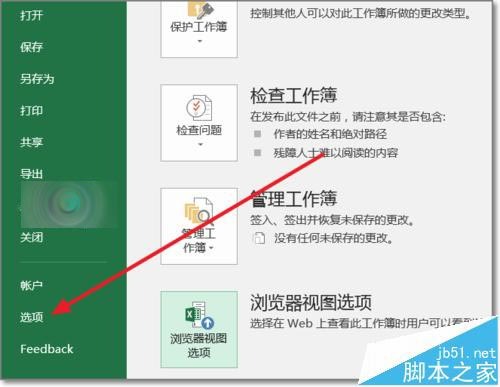
3、在Excel选项中找到加载项,点击进入,如图,前面步骤路径简单,关键是进入加载项中。
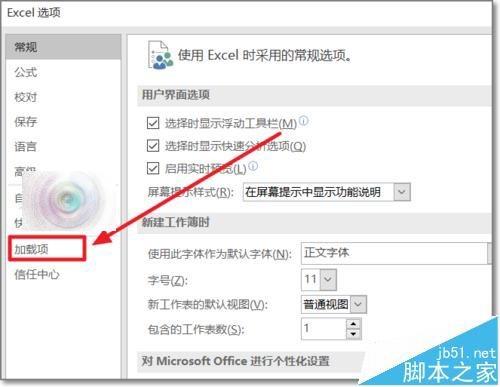
4、出现具体的加载项,可以查看活动中与非活动的加载项。Windows10中,中文转换加载项存在,若安装了翻译软件不是加载翻译软件的项目,